如何在 iPhone 上锁定笔记以防止未经授权的访问
已发表: 2021-12-16Notes是许多 iPhone、iPad 和 Mac 用户的默认笔记应用程序。 从 iOS 15 开始,如果您使用 Notes,您不仅可以在上面记下随意的笔记和想法,还可以在其中记录清单、图像、网络链接和扫描文档。
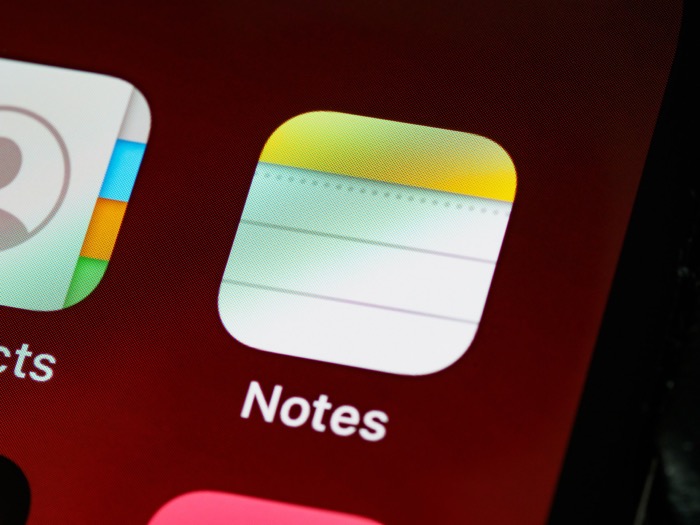
由于这意味着您有时还可以使用Apple Notes将个人/敏感信息存储在您的笔记中,因此明智的做法是使用密码保护您的笔记。 Apple 为您提供了多种选项来在 Notes 中实现此功能:您可以通过密码进行操作,也可以使用 Face ID 或 Touch ID 等生物识别技术(如果您的设备支持)。
跟随我们引导您完成在 iPhone 和 iPad 上锁定笔记的步骤。
目录
如何设置 Notes 密码
首先,您首先需要设置密码来锁定笔记应用程序上的笔记。 你有两种方法可以做到这一点。 一,您可以在 Notes 应用程序中设置密码,或者二,您可以进入 Notes 的设置并在那里为 Notes 创建密码。
从 Notes 应用程序设置 Notes 密码的步骤:
- 启动笔记应用程序。
- 打开现有笔记或单击右下角的新笔记图标。
- 单击右上角的三点选项菜单。
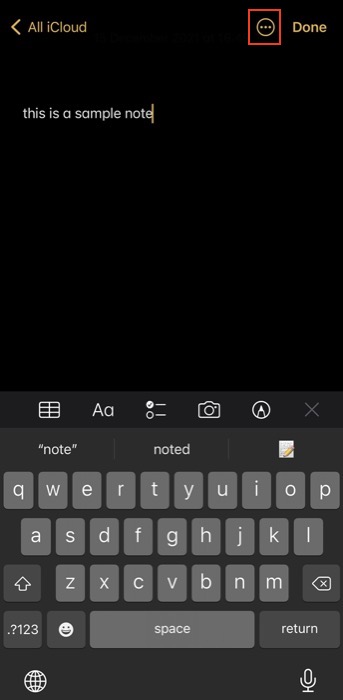
- 点击锁定图标(带有挂锁)。
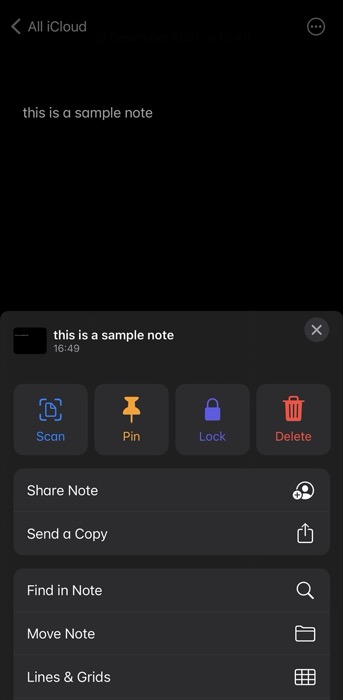
- 在“设置密码”屏幕的“密码”和“验证”字段中输入密码。 (确保在两个字段中输入相同的密码。)此外,还要添加密码提示。

- 根据您的设备,切换使用面容 ID或使用触控 ID的选项以启用生物识别解锁。
- 点击完成。
在此之后,您执行这些步骤的便笺将受到您的便笺密码的保护,并且您会在它旁边看到一个挂锁图标。
从设置中设置 Notes 密码的步骤:
- 打开设置。
- 向下滚动并点击Notes 。
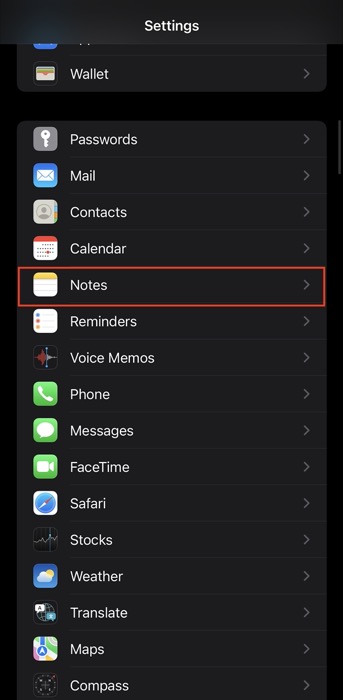
- 选择密码。
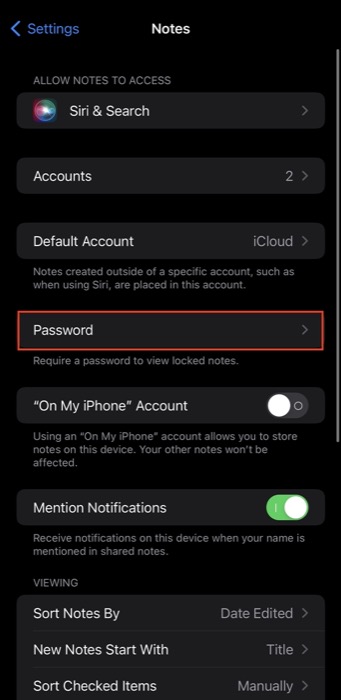
- 在设置密码屏幕上,在密码和验证字段旁边输入密码。

- 添加密码提示,这样您就不会忘记密码并被锁定。
- 切换使用 Touch ID或使用 Face ID的按钮以启用它并使用它来解锁您的笔记。
- 点击完成。
与在笔记应用程序中设置笔记密码不同,此方法不会锁定您的任何笔记。 因此,如果您需要在 Notes 应用程序上保护笔记,则需要按照以下部分中的说明进行操作。
注意:如果您在便笺上看不到锁定选项,可能是因为该便笺正在与其他人共享,或者未同步到您的 iCloud 帐户,而是同步到了第三方电子邮件服务,例如Gmail、雅虎等
如何在 iPhone 上锁定笔记
创建便笺密码后,请按照以下步骤在 iPhone 上锁定便笺。 如果您从 Notes 应用程序本身创建了 Notes 密码,您将使用设置的密码保护该特定笔记,在这种情况下,这些步骤将帮助您锁定其他笔记。

- 启动便笺并打开要锁定的便笺。
- 点击右上角的更多按钮。
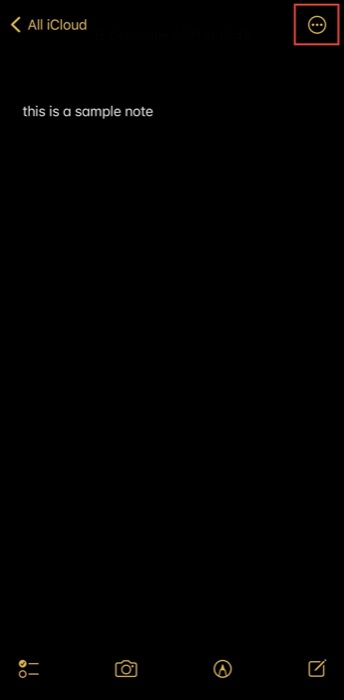
- 点击锁定。
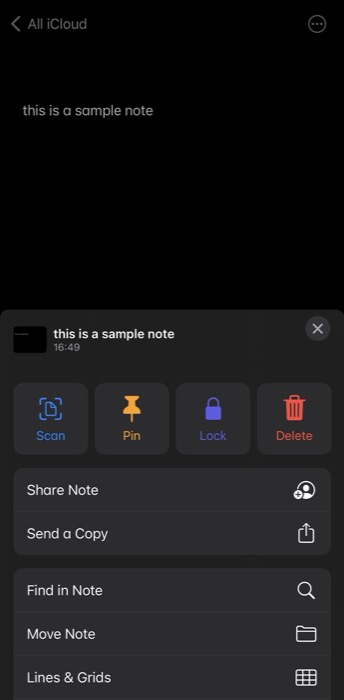
- 单击(解锁)锁定图标以锁定笔记。
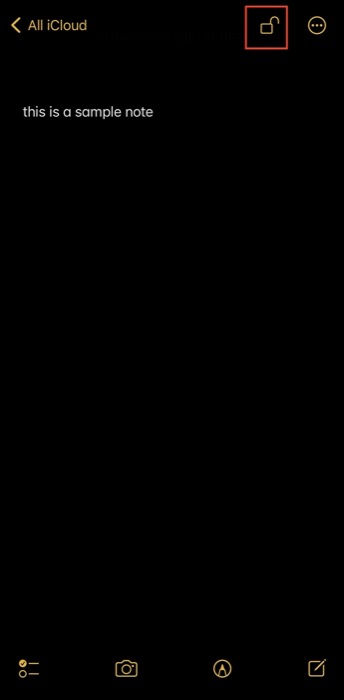
请记住,当您使用密码保护笔记时,它的标题仍会在 Notes 的主页(包含整个笔记列表的页面)上可见。 因此,您可能希望避免在笔记标题中包含机密信息。
如何打开锁定的笔记
当您想在 Notes 中解锁已锁定的笔记时,可以使用以下步骤进行:
- 启动笔记应用程序。
- 打开要解锁的笔记。
- 单击查看注释按钮。 或者,点击右上角的锁定挂锁图标。
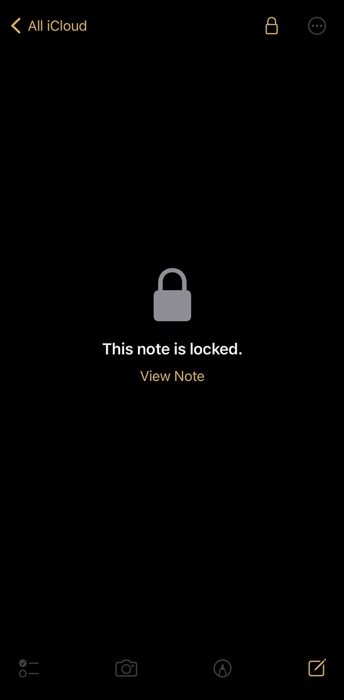
- 如果您在设置时启用了 Touch ID 或 Face ID,请使用它们进行身份验证。 如果没有,请输入您的 Notes 密码以访问该便笺。
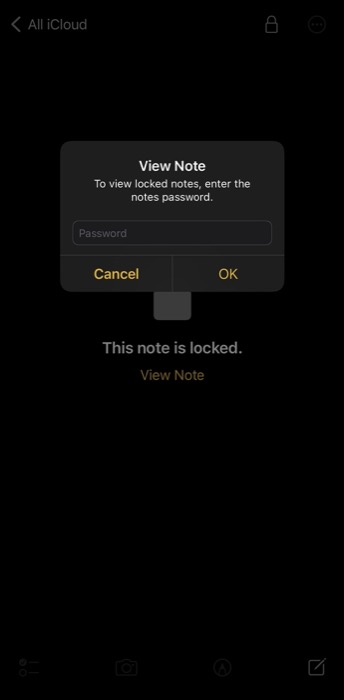
请务必注意,解锁单个笔记也会解锁所有其他锁定的笔记。 同样,重新锁定一个音符也会锁定所有其他音符。
如何在 iPhone 上重新锁定笔记
完成查看或编辑笔记后,您可以通过再次锁定它来保护它。 默认情况下,一旦您退出 Notes 并锁定 iPhone 或 iPad,您的所有笔记都会自动锁定。 但是,如果您希望手动重新锁定笔记,您可以执行以下操作:
- 启动说明。
- 打开要重新锁定的笔记。
- 点击右上角的锁定图标。
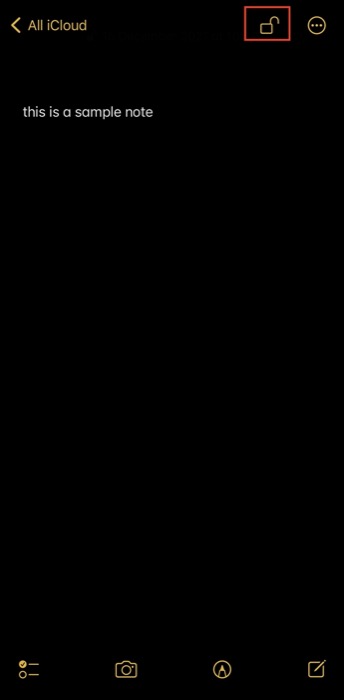
或者,您可以转到笔记应用程序的主页并点击立即锁定按钮以立即重新锁定所有笔记。
如何更改 iPhone 笔记密码
如果出于某种原因,您想更改 Notes 密码,请将当前密码放在手边,然后按照以下步骤操作:
- 打开设置。
- 前往笔记 > 密码。
- 点击更改密码。
- 在旧密码字段中输入您现有的密码。
- 在密码和验证字段中填写您的新密码。
- 添加提示以帮助您记住密码。
- 点击完成。
如何从 iPhone 上的笔记中删除锁定
在任何时候,如果您希望在 Notes 应用程序中从锁定的便笺中删除密码保护,以下步骤应该可以帮助您:
- 在 iPhone 上启动 Notes。
- 打开要解除锁定的便笺,然后使用密码、面容 ID 或触控 ID 将其解锁。
- 点击右上角的更多按钮。
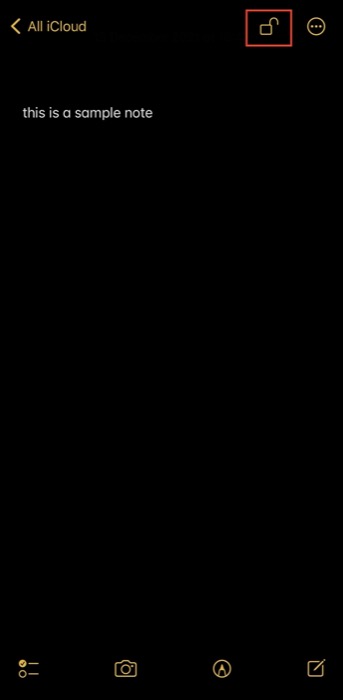
- 从菜单中单击删除。
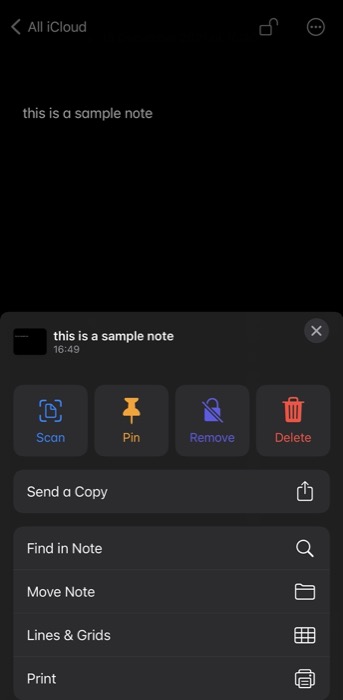
在 iPhone 和 iPad 上保护您的笔记
使用密码或生物特征锁定笔记中的笔记是一项有用的功能,您应该采用它来保护笔记并防止未经授权的访问。 本指南应涵盖该过程中涉及的所有步骤,并且您应该能够使用它们在 iPhone 和 iPad 上锁定笔记。
请务必在某个地方(例如密码管理器)记下您的 Notes 密码,并使用强有力的提示来确保您从一开始就不会忘记您的 Notes 密码。 但是,如果您仍然忘记它,您可以在 iPhone 上重设 Notes 密码,以便为以后的便笺创建新密码。
关于锁定 iPhone 笔记的常见问题解答
2. iPhone 上锁定的笔记有多安全?
根据 Apple 的说法,安全笔记是使用用户提供的密码进行端到端加密的。 因此,当您保护笔记时,使用 SHA256 和 PBKDF2 算法从您的密码中派生一个 16 位密钥。 同样,所有笔记附件都使用 AES 加密,任何未加密的数据都会被删除。
3. iPhone 上的笔记可以锁定文件夹吗?
不可以,从 iOS 15 开始,无法在 iPhone 上的“备忘录”中锁定文件夹。
4. 可以用视频锁定笔记吗?
不可以。目前,Apple 不允许您在 iPhone 或 iPad 上锁定带有视频、音频、PDF 或文件附件的笔记。
